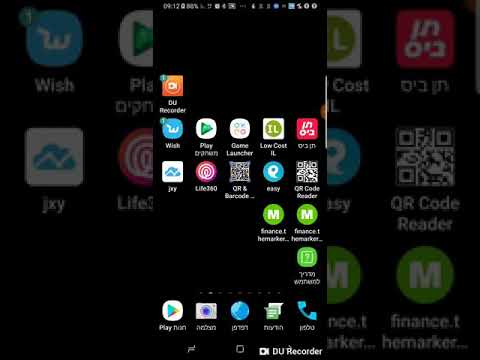
תוֹכֶן
רק בגלל שהטלפון שלך מחובר לרשת זה לא אומר שהוא יכול להתחבר לאינטרנט. כך הוא המקרה של כמה בעלי Samsung Galaxy S10 Plus שדיווחו כי הטלפונים שלהם מחוברים לרשת ה- WiFi אך אין חיבור לאינטרנט. בעיה כזו עשויה להיות בעיה קלה בטלפון שלך או שהיא עלולה להתקן במכשירי הרשת שלך. אך אין זה אומר שהוא רציני במיוחד אם המכשיר שלך פעל כראוי לפני בעיה זו ושאין סימנים לפגיעה פיזית ו / או נוזלית.
בפוסט זה, אני אדריך אותך כיצד לפתור את ה- Galaxy S10 Plus שלך המחובר לרשת ה- WiFi אך הוא אינו מקבל קישוריות לאינטרנט. ננסה לשקול כל אפשרות ולשלול אותם בזה אחר זה עד שנוכל לקבוע מה הנושא ונקווה לתקן זאת. לכן, המשך לקרוא מכיוון שמאמר זה עשוי לעזור לך בדרך זו או אחרת.
לפני שתמשיך הלאה, אם מצאת את הפוסט הזה משום שניסית למצוא פיתרון לבעיה שלך, נסה לבקר בדף פתרון הבעיות שלנו מכיוון שכבר טפלנו בטלפון ברוב הבעיות המדווחות. כבר סיפקנו פתרונות לחלק מהבעיות שדווחו על ידי הקוראים שלנו, לכן נסה למצוא נושאים הדומים לשלך והשתמש בפתרונות שהצענו. אם הם לא עובדים בשבילך ואם אתה זקוק לעזרה נוספת, מלא את שאלון גליונות Android שלנו והקש על שלח.
תיקון גלקסי S10 פלוס ללא חיבור לאינטרנט גם אם מחובר לרשת
כשמדובר בבעיות כאלה, תמיד תוכל לעשות משהו בקשר אליהם. נתקלתי בבעיה זו בעבר ואני יודע שזה יכול להיות רק בעיה קלה או זמנית שתוכלו לתקן לבד. עם זאת, הנה מה שאתה צריך לעשות כדי לפתור בעיה זו ...
פתרון ראשון: כפה הפעל מחדש את הטלפון שלך
אם השתמשת בטלפון שלך בלי שום בעיה רק לפני כמה דקות ואז פתאום הוא לא מקבל שום חיבור לאינטרנט גם אם הוא עדיין מחובר לרשת, זה יכול להיות בגלל תקלה במערכת. זה בדרך כלל לא כל כך חמור אם בעיה כזו מתרחשת ללא סיבה נראית לעין. לכן, הדבר הראשון שעליך לעשות הוא לרענן את זיכרון הטלפון שלך לטעון מחדש את כל האפליקציות והשירותים שלו. לשם כך, בצע את הצעדים הבאים:
- לחץ והחזק את לחצן הפחתת עוצמת הקול ואל תשחרר אותו.
- תוך כדי לחיצה ממושכת על מקש עוצמת הקול, לחץ והחזק גם את מקש ההפעלה.
- שמור על שני המקשים יחד למשך 15 שניות או עד להופעת לוגו S10 +.
לאחר שעשית זאת וברגע שהטלפון הפך פעיל, בדוק את החיבור שלו וודא שהוא מחובר לאותה רשת WiFi. אם עדיין אין חיבור לאינטרנט, העבר אחד לפיתרון הבא.
קרא גם: אינסטגרם ממשיכה להתרסק על סמסונג גלקסי S10 פלוס
פתרון שני: הפעל את המודם / הנתב למחזור
ייתכן גם שיש בעיה עם ספק שירותי האינטרנט שלך (ISP) ולרוב זה בגלל תחזוקה. כשזה קורה, אתה עלול לאבד את חיבור האינטרנט שלך במשך כמה דקות עד שעה בזמן התחזוקה נמשכת. ויש גם מקרים שבהם הבעיה היא במכשירי הרשת שלך מכיוון שהם צריכים להתרענן מדי פעם. לכן, הדבר הבא שעליך לעשות הוא להפעיל את מכשירי הרשת שלך במחזור.
- נתק את הנתב או המודם משקע החשמל.
- השאירו את המכשיר ללא חשמל למשך דקה או שתיים.
- לאחר מכן, חבר אותו שוב לחכות והמתין עד שיתחיל לשדר את האות.
חבר מחדש את הטלפון לרשת כדי לראות אם הוא יכול להתחבר לאינטרנט. אם הבעיה נותרה, נסה לבדוק אם המכשירים האחרים שלך יכולים להתחבר לאינטרנט באמצעות אותה רשת, ואם כן, המשך לפתור את הבעיה בטלפון שלך. עם זאת, אם גם להם אין קישוריות לאינטרנט, עליך להתקשר לספק שירותי האינטרנט שלך מכיוון שהבעיה אינה בטלפון שלך.
פתרון שלישי: אפס את הגדרות הרשת של הטלפון שלך
בהנחה שהטלפון שלך יכול להתחבר לרשת אך עדיין אינו מקבל אינטרנט לאחר שני ההליכים הראשונים, הדבר הבא שעליך לעשות הוא לאפס את הגדרות הרשת של המכשיר שלך כדי לרענן את החיבור. זהו גם אחד הפתרונות היעילים ביותר בכל הנוגע לתיקון בעיות רשת.
- ממסך הבית, החלק למעלה במקום ריק כדי לפתוח את אפליקציות מַגָשׁ.
- בֶּרֶז הגדרות > ניהול כללי > אִתחוּל > אפס את הגדרות הרשת.
- בֶּרֶז אפס הגדרות.
- אם הגדרת קוד PIN, הזן אותו.
- בֶּרֶז אפס הגדרות. לאחר השלמתו יופיע חלון אישור.
לאחר מכן, הפעל את ה- WiFi ואפשר לטלפון שלך להתחבר מחדש לרשת ולראות אם הוא מקבל חיבור לאינטרנט. אם עדיין לא, העבר אחת לפיתרון הבא.
קרא גם: כיצד לתקן את Samsung Galaxy S10 Plus עם ביצועים איטיים
פתרון רביעי: גבה את הקבצים שלך ואפס את הטלפון שלך
ייתכן כי לטלפון שלך יש בעיה של קושחה, במיוחד אם הבעיה נמשכת גם לאחר ביצוע כל הדברים האלה. לכן, הדבר הבא שעליכם לעשות הוא לאפס את הטלפון שלכם, אך לפני כן, דאגו לגבות את כל הקבצים החשובים מכיוון שהם יימחקו. כמו כן, אל תשכח להסיר את חשבונות Google ו- Samsung שלך כדי שלא תינעל מחוץ למכשיר שלך לאחר האיפוס.
- כבה את המכשיר.
- לחץ והחזק את המקש הגבר קול המפתח וה ביקסבי ואז לחץ והחזק את המקש כּוֹחַ מַפְתֵחַ.
- כאשר הלוגו של Galaxy S10e מופיע, שחרר את כל המקשים.
- הטלפון שלך יעשה זאת
- לחץ על להנמיך קול מקש מספר פעמים כדי להדגיש 'מחק נתונים / איפוס להגדרות היצרן'.
- ללחוץ כּוֹחַ כפתור לבחירה.
- לחץ על להנמיך קול מקש עד לסימון 'כן - מחק את כל נתוני המשתמש'.
- ללחוץ כּוֹחַ כדי לבחור ולהתחיל את איפוס המאסטר.
- לאחר השלמת איפוס המאסטר, 'הפעל מחדש את המערכת כעת' מודגש.
- לחץ על מקש הפעלה כדי להפעיל מחדש את המכשיר.
אני מקווה שהצלחנו לעזור לך לתקן את ה- Galaxy S10 Plus שלך ללא חיבור לאינטרנט, גם אם הוא מחובר לרשת ה- WiFi. נשמח אם תעזרו לנו להפיץ את הבשורה, אז אנא שתפו את הפוסט הזה אם תמצאו אותו מועיל. תודה רבה על הקריאה!
התחבר אלינו
אנו תמיד פתוחים לבעיות, לשאלות והצעות שלך, אז אל תהסס לפנות אלינו על ידי מילוי טופס זה. זהו שירות חינם שאנו מציעים ולא נגבה מכם אגורה עבורו. אך שים לב שאנו מקבלים מאות מיילים בכל יום ואי אפשר לנו להגיב לכל אחד מהם. אבל תהיו בטוחים שקראנו כל הודעה שאנחנו מקבלים. לאלה שעזרנו להם, אנא הפיצו את הידיעה על ידי שיתוף הפוסטים שלנו לחברים שלכם או פשוט אהבתם את דף הפייסבוק שלנו או עקבו אחרינו בטוויטר.
פוסטים רלוונטיים:
- תקן את Samsung Galaxy S10 Plus שנכבה ולא יגיב
- מה לעשות אם Spotify ממשיך להתרסק על Samsung Galaxy S10 Plus שלך
- כיצד לתקן את שגיאת ה- Galaxy S10 Plus "ייתכן שהאינטרנט אינו זמין" בעת שימוש ב- wifi


